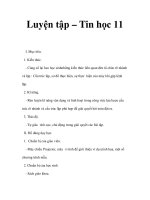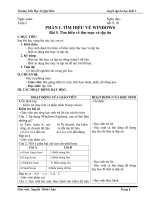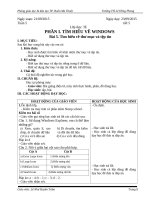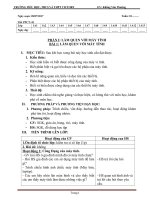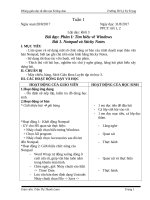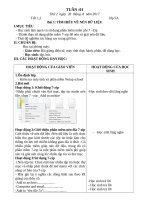Luyen tap tin hoc 4
Bạn đang xem bản rút gọn của tài liệu. Xem và tải ngay bản đầy đủ của tài liệu tại đây (128.68 KB, 4 trang )
Tuần 11
Ngày soạn:1/11/2017
Ngày dạy: 6/11/2017
Tiết PPCT: 4
BÀI 4: GIỚI THIỆU MICROSOFT POWERPOINT
I. Mục tiêu:
Học xong bài học này, các em biết cách khởi động và thốt khỏi
chương trình PowerPoint, làm quen với giao diện chương trình, biết thiết kế
các slide với những mẫu có sẵn.
II. Tài liệu và phương tiện:
- Giáo viên: Giáo án, SGK, phòng máy, bài giảng điện tử.
- Học sinh: SGK, dụng cụ học tập.
III. Các hoạt động dạy học:
HOẠT ĐỘNG CỦA THẦY
1. Ổn định lớp, điểm danh.
2. Bài mới:
Giới thiệu bài
HOẠT ĐỘNG CỦA TRÒ
- Ổn định lớp.
- HS chú ý theo dõi.
Hoạt động 1.Giới thiệu PowerPoint
- Giới thiệu
-Vì sao khi trình bày có sử dụng sản - Sinh động và hấp dẫn người nghe,
phẩm PowerPoint sẽ thu hít người nghe người xem
hơn?
- GV nhận xét
- Để khởi động cơng cụ PowerPoint, ta có
thể thực hiện theo các bước sau?
- GV nhận xét
- GV nêu các phiên bản của Công cụ
- GV hướng dẫn tắt CC như Word
- B1: Nhấp chuột chọn Menu
- B2: Nhấp chuột chọn All Programs
- B3: chọn Microsoft Ofice
- B4: chọn Microsoft Ofice
PowerPoint
- Điền vào chỗ trống phần chú thích cho - Cách khởi động 1: ( vào menu-> all
các thao tácđược minh họa sgk/18
programs->Microsoft
Ofice->nhấp
chuột trái vào PowerPoint)
- C2: Nháy đúp vào biểu tượng
Microsoft Ofice PowerPoint trên màn
hình nền
- Cách thốt: nháy chuột vào nút X
- Cách thốt 2: dung tổ hợp phím
Hoạt động 2: Giao diện Microsoft Ofice
PowerPoint
- Cho Hs khởi động Phần mềm và hoàn 1. thanh tiêu đề (Title bar)
thành 7 chỗ cịn trống tên các Tp của 2. thanh trình ssown (mên bar)
phần mềm:
3. thanh Ribbon
4. của sổ Slides
- Trong bức tranh vẽ bức tranh treo tường 5. khu vực thiết kế
thì theo em: em sẽ vẽ mẫu nào trước, mẫu 6. khung ghi chú (note)
mào sau?
7. thanh trạng thái (status bar)
- GV nhận xét
Hoạt động 3: Tạo bài trình diễn của
em
- HS thực hành theo các bước sau:
-Gv hướng dẫn Hs Làm theo các bước
+ Chọn thẻ
sgk trang 19
+ Chọn mẫu em thích
- GV: Cách chèn thêm slide ?
- Chèn thêm slide thứ 2:
+ Chọn menu
+Chọn New Slide
+ Chọn mẫu trong Ofice Theme
Hoạt động 4: Thực hành
- Yc HS tạo bài trình diễn với 5 slide có
mẫu giống nhau. Sau đó thay đổi thiết kế
- Thực hành
để các slide có mẫy khác nhau
Hoạt động
Hoạt động 5. Nhận xét
3. Củng cố - dặn dị:
Nhận xét tiết học.
Hoạt động 6: Em có biết
IV. Rút kinh nghiệm:
Tuần 12
Ngày soạn:1/11/2017
Ngày dạy: 14/11/2017
Tiết PPCT: 5
BÀI 5: TẠO NỀN VÀ CHUYỂN CẢNH
I. Mục tiêu:
Học xong bài học này, em có thể tự thiết ké nền slide theo ý thích,
đồng thời có thể tạo hiệu ứng chuyển cảnh giữa các slide và trình diễn slide
bằng cách sử dụng bàn phím.
II. Tài liệu và phương tiện:
- Giáo viên: Giáo án, SGK, phòng máy
- Học sinh: SGK, dụng cụ học tập.
III. Các hoạt động dạy học:
HOẠT ĐỘNG CỦA THẦY
1. Ổn định lớp, điểm danh.
2. Bài mới:
Giới thiệu bài
HOẠT ĐỘNG CỦA TRÒ
- Ổn định lớp.
Hoạt động 1.Những gì em đã biết
- Bài tập 1
- Bài tập 2:
Hoạt động 2: Tự thiết ké nền
- Đáp án a
- HS chú ý theo dõi.
- Đáp án c
- Các bước thực hiện: nhấp phải
chuột vào slide và chọn
Solid fill: Màu đơn sắc
- Cho HS hoạt động nhóm
+ chọn màu: Color
+chỉnh độ trong suốt: Transparency
Gradient fill: Màu tô chuyển
+ chọn màu: Preset color
+hướng tô chuyển: Direction
Picture or texture: nền có vân gỗ- đá hoặc
hình ảnh làm nền
+ texture: chọn vân gỗ đá
+ insert from: chọn hình làm nền
Hoạt động 3: Hiệu ứng chuyển cảnh
(chuyển slide)
- Để chuyển cảnh (chuyển slide) cho
bài trình điễn them sinh động em sẽ
thiết lập hiệu ứng chuyển cảnh thế
nào?
-
Chọn slide trong của sooe slide
Chọn Menu Transitions
Chọn 1 hiệu ứng
Chọn âm thanh
Chỉnh tốc độ hiệu ứng
Áp dụng cho tắt cả slide: Apply to
all
Hoạt động 4: Trình diễn với bàn
phím
- Gv Hướng dẫn Sgk/24
Hoạt động 5: Thự hành
- Gv cho HS Đọc yêu cầu bài thực - Thực hành theo mẫu
hành/24
Hoạt động 6. Nhận xét
3. Củng cố - dặn dò:
Nhận xét tiết học.
Hoạt động 6: Em có biết
IV. Rút kinh nghiệm:
Duyệt Tổ Trưởng
Duyệt BGH